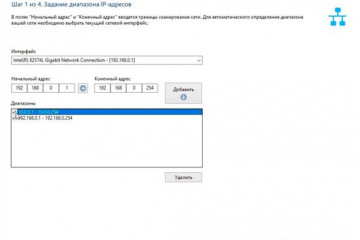K-lite codec pack для windows 7
Содержание:
Обзор Самых популярных пакетов кодеков .
K-Lite Codec Pack — это пожалуй одно из лучших средств для решения проблем с воспроизведением форматов. Являясь универсальным набором, содержит все самое нужное для возможности проигрывания даже редких файлов. Помимо всего прочего в состав включён набор различных утилит для работы с медиа. Выпускается пакет в четырёх вариантах: Basic ( Базовый ) , Standart ( стандартный ), Full ( полный ), и Mega. Здесь будем рассматривать вариант Mega.
Установка K-Lite Codec Pack
При запуске установочного файла нажатие на кнопку Next, появляется окно предлагающее выбрать режим установки: простой или расширенный. Рассмотрим второй вариант.
После указания папки для установки следует окно в котором необходимо выбрать устанавливаемые компоненты. При этом предусмотрена возможность выбора как вручную каждого кодека, фильтра, утилиты, так и с использование готовых профайлов..Для установки всего что есть в пакете, следует выбрать профайл Lots of stuff. В версии Mega присутствует плеер Media Player classic, если вы не желаете его устанавливать, то выберите вариант Lots of stuff ( without player ) или снимите галочку со строки Player вручную в окне выбора.
В окне дополнительные задачи и опции можно оставить всё по умолчанию.
Следующее окно просит внимательно ознакомиться с представленной информацией. Если вы не устанавливаете Media Player Classic, то пропускайте это окно, кликнув Next.
DirectX Video Acceleration
DirectX Video Acceleration разработан Майкрософт и предназначен для аппаратного декодирования HD видео, т.е заниматься этим будет графическая система, полностью освобождая процессор от этой функции. Для этого используется UDV — специальный блок видеокарты. Поэтому если ваш компьютер уровня до 2008 года, то это окно опять же пропускается. Если вы не знаете поддерживает ли ваше «железо» DXVA или нет, то можете всё равно ставить галочку в Enable internal decoder for H.264 video. Плеер сам определит нужный способ декодирования.
Миниатюры
Здесь происходит настройка ассоциаций значков проводника с различными расширениями.
Последнее окно предлагает установить различные тулбары, для отказа — галочка в нижней строке.
Ну и последним будет окно с итоговой информацией по выбранной конфигурации установки. Нажатием Install начните установку..
Для доступа к настройкам, различным установленным фильтрам, запуска утилит и прочего: Пуск — K Lite Codec PAck .
Shark007 for Windows
Более упрощенная, чем K-Lite, но не менее полезная сборка кодеков Shark007 for Windows предлагает пользователям необходимый набор инструкций для запуска мультимедийного контента на компьютерах под управлением старых и современных версий Виндоус. Данное решение ориентировано на рядовых пользователей, и характеризуется отсутствием встроенного плеера, более скромным перечнем поддерживаемых форматов, простой настройкой и понятным интерфейсом.
Shark007 for Windows относится к разряду «поставил и забыл». В противовес скромным возможностям она ставит высокую стабильность работы и отличную совместимость с системой. Это один из лучших выборов для компьютеров и ноутбуков с низкой производительностью.
Всего существует три издания продукта:
STANDARD Codecs for Windows 10/8.1/7 – обычный набор часто используемых форматов для домашнего компьютера, а именно: amr, mpc, ofr, divx, mka, ape, flac, evo, flv, m4b, mkv, ogg, ogm, rmvb, xvid, y4m. Это отличный вариант для модернизации как обычной рабочей станции, так и домашнего кинотеатра. ADVANCED Codecs for Windows 10/8.1/7 – полный набор всех известных форматов видеофайлов для профессионалов и тех, кто использует нестандартные расширения. Также в advanced-версии разработчики расширили функционал программы. VISTA Codec Package – специальное решение для систем на базе 32 и 64-битных ОС Windows XP и Vista
Важной особенностью является наличие обновлений для просмотра потокового видео через браузер. Сейчас его разработка остановлена на версии 6.5.0
Преимущества:
- солидный перечень доступных для воспроизведения форматов видео;
- поддержка всех Windows любой разрядности;
- удобный и понятный интерфейс;
- полностью бесплатная лицензия;
Недостатки:
- нет кодека видео формата 3GP;
- новая версия программы может конфликтовать при обновлении старой (желательно предварительно удалить прежнее обновление Shark007 for Windows);
- интерфейс на английском языке.
Как работать с софтом
Процесс использования не характеризуется сложностями. После того, как выбранный медиаплеер будет установлен по умолчанию, все видео на компьютере или ноутбуке будут открываться двумя или одним щелчком курсора (в зависимости от пользовательских настроек). Далее будут представлены некоторые инструкции и дополнительная информация по поводу всего, что связано с набором.
Отличия различных сборок
Рассматриваемый пакет для скачивания имеет несколько вариаций. Для информации вам следует это знать, чтобы понимать, какие между ними присутствуют различия:
- В данном случае вы обеспечиваете себя поддержкой наиболее известных форматов. К ним относятся MP4, FLV, AVI и так далее. Стоит отметить, что данный набор является минимальным, в него не входит видеоплеер. В целом, такая версия подойдёт тем, кому не нужен огромный набор кодеков. При этом, пользователем должен использоваться какой-либо альтернативный плеер.
- В этом случае вы уже получаете в распоряжение Media Player Classic Home Cinema, что действительно удобно, так как он имеет широкий набор функций. Вам также предлагают специальный декодер DVD MPEG-2, с помощью которого можно расширять возможности по отношению работы с DVD-дисками. В набор включена утилита MediaInfo Lite. С её помощью вы сможете изучать детальную информацию о том или ином файле формата медиа.
- Если сравнивать со стандартной версией, тут вам предлагают madVR. Это рендерер высокого качества. Помимо этого, включена уникальная утилита GraphStudioNext, которая предназначена для выполнения диагностики. В дополнение имеются фильтры DirectShow.
- Данный набор уже содержит в себе кодеки ACM и VFM. Помимо этого, имеются различные дополнительные утилиты, в том числе DirectShow.
Выполнение грамотной настройки кодеков К Лайт кодек пак
Следующий важный момент касательно видео кодеков для Windows 10 затрагивает вопрос настройки. Вы можете воспользоваться стандартным набором, что не будет ошибкой. Более того, если вы новичок, такой вариант является наиболее целесообразным. Но есть альтернатива, при которой выполняется более детальная настройка.
Когда вы запустите инсталлятор кодеков для HDR видео Windows 10, скачать которые можно в несколько кликов, перед вами появится окно установки, где вы будете реализовывать те или иные действия:
В первом окне вам потребуется выбрать параметр под названием «Advanced». Это ключевой момент, так как именно такой вариант позволит реализовать тонкую настройку системы.
Директория установки. В редких случаях пользователи её меняют. В данном случае этого делать не надо, пусть всё остаётся в таком состоянии, в котором находится.
Следующий этап состоит в том, чтобы выбрать компоненты
Это самый важный шаг, которому стоит уделить время и внимание. По умолчанию выставлены те значения, которые рекомендует система
При всём этом, вы можете указать какие-то собственные конфигурации, которые будут в большей степени решать ваши потребности.
Выбор декодера
Тут действует одно очень важное правило. Если вы решите что-либо изменять, делайте это только в том случае, если уверены, что ваше действие обеспечит повышение эффективности
В противном случае, лучше оставить всё в стандартном виде и двигаться далее по другим настройкам.
- Настройка языка. Тут всё выставляется автоматически и трогать, по сути, ничего не придётся.
- Назначение кодеков на определённую разрядность. Тут тоже изменения вряд ли будут замечены, поэтому оставляйте всё так, как есть.
- Аудио, а также видео ассоциации файлов. В том случае, если в вашей системе не установлены другие плееры, следует выбрать абсолютно всё, что предлагается в данном окне.
- Настройка аудио декодера. Тут тоже ничего менять не придётся. Но это только в том случае, если у вас нет какой-нибудь профессиональной звуковой карты или любого другого оборудования.
- Списки файлов, для которых будут формироваться миниатюры. Тут настраивать особо нечего, просто выберите всё, что имеется в окне.
Обновляем кодеки на Виндовс 7
Вариаций кодеков для систем семейства Windows присутствует великое множество, но наиболее сбалансированным и популярным является пакет K-Lite Codec Pack, на примере которого мы и рассмотрим процедуру обновления.
Шаг 1: Удаление предыдущей версии
Во избежание возможных неполадок рекомендуется перед обновлением кодеков деинсталлировать предыдущую версию. Делается это следующим образом:
- Вызовите «Пуск» и нажмите «Панель управления».
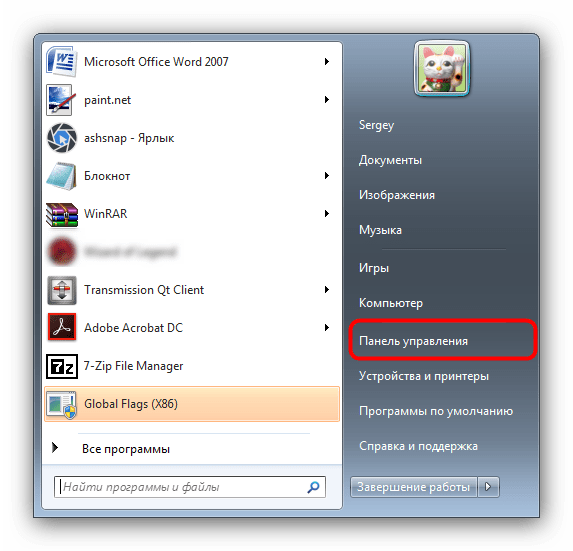
Переключите режим отображение крупных значков, после чего найдите пункт «Программы и компоненты».
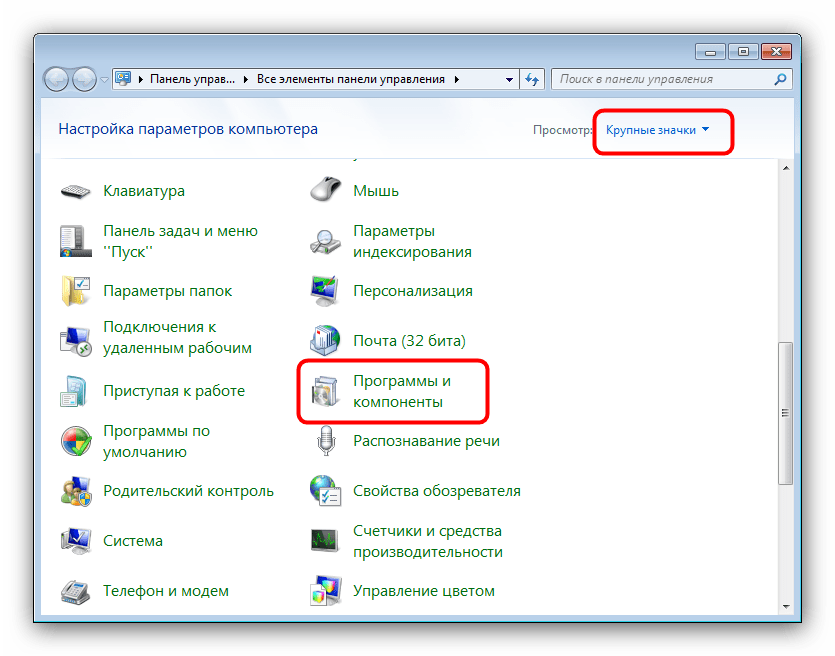
В списке установленного программного обеспечения найдите «K-Lite Codec Pack», выделите его нажатием ЛКМ и воспользуйтесь кнопкой «Удалить» в панели инструментов.
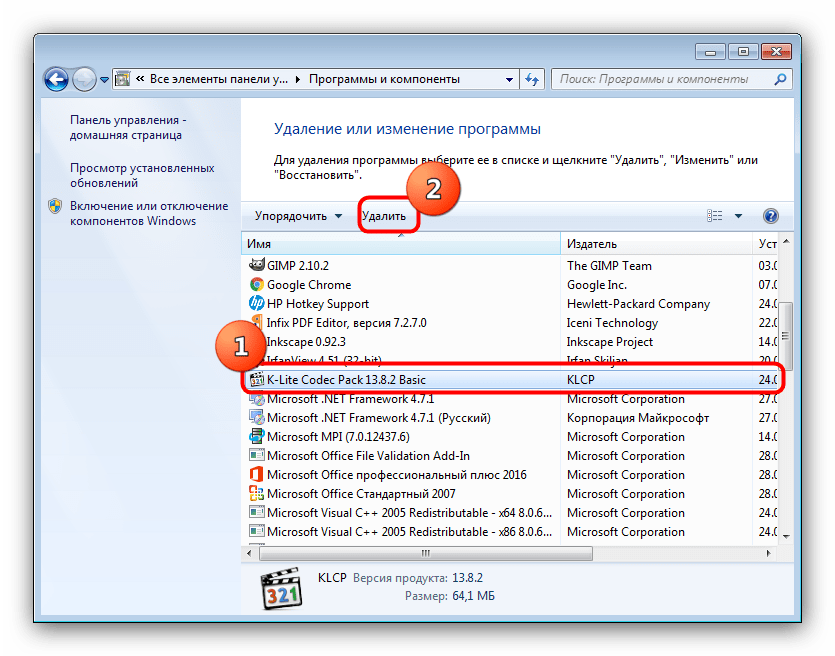
Произведите удаление пакета кодеков, используя инструкции утилиты-деинсталлятора.
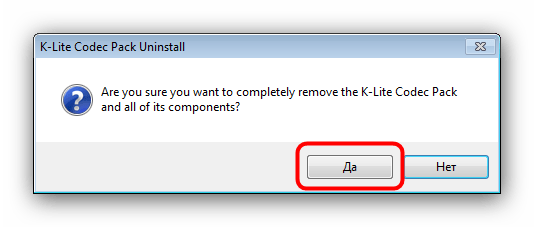
Перезагрузите компьютер.
Шаг 2: Загрузка обновленного пакета
На официальном сайте кодеков К-Лайт доступны несколько вариантов установочных пакетов, которые отличаются содержимым.
- Basic – минимальная комплектация, необходимая для работы;
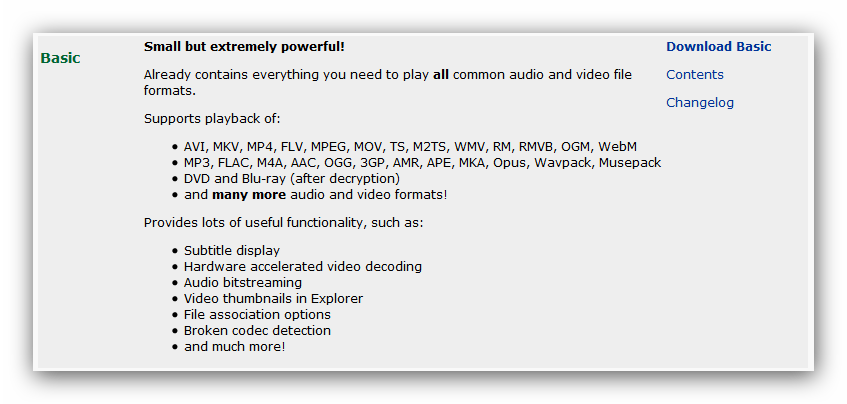
Standard – кодеки, проигрыватель Media Player Classic и утилита MediaInfo Lite;
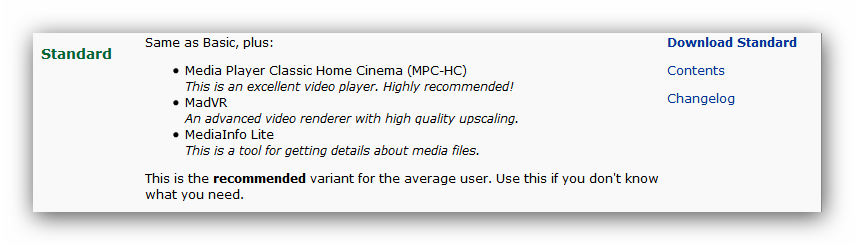
Full – всё, что входит в предыдущие варианты плюс несколько кодеков для редких форматов и приложение GraphStudioNext;
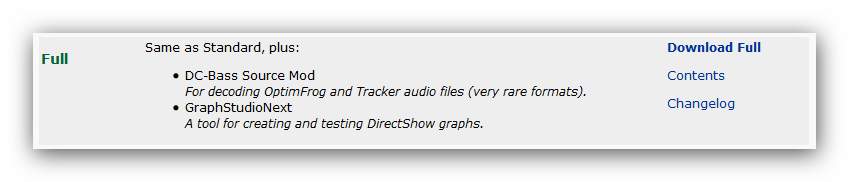
Mega – все доступные кодеки и утилиты от разработчиков пакета, в том числе и необходимые для редактирования аудио- и видеофайлов.
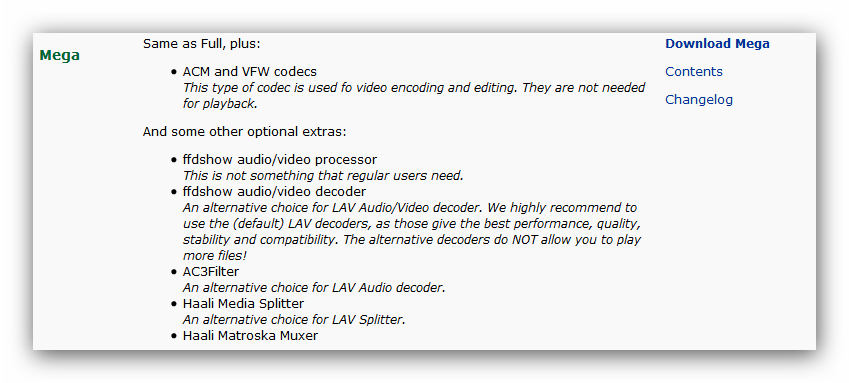
Возможности вариантов Full и Mega избыточны для повседневного использования, потому мы рекомендуем загружать пакеты Basic либо Standard.
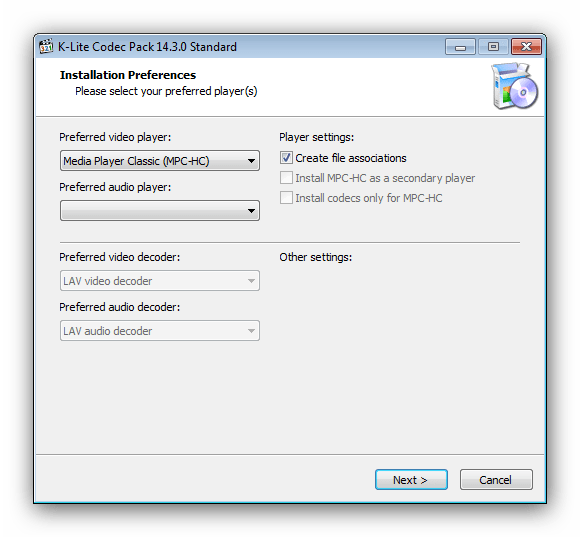
Подробнее: Как настроить K-Lite Codec Pack
Решение проблем
Пакет К-Лайт Кодек Пак отлично оптимизирован, и в большинстве случаев дополнительное вмешательство в его работу не требуется, однако в новых версиях ПО могут измениться некоторые особенности, вследствие чего появляются неполадки. Разработчики пакета учли такую вероятность, потому вместе с кодеками устанавливается также и утилита конфигурации. Для доступа к ней проделайте следующее:
- Откройте «Пуск», перейдите на вкладку «Все программы» и найдите папку с названием «K-Lite Codec Pack». Откройте каталог и выберите «Codec Tweak Tool».
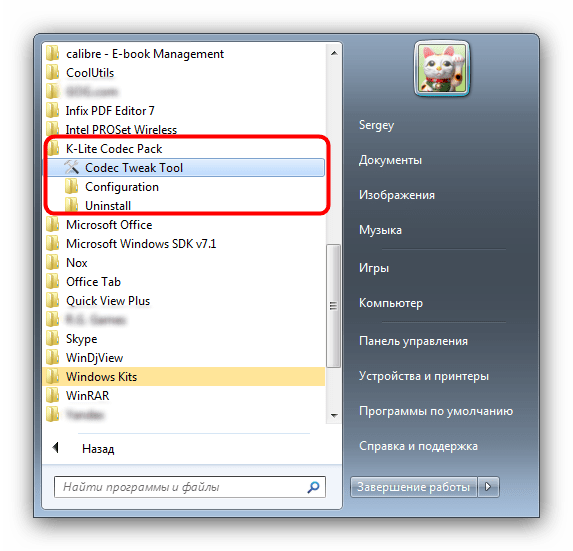
Запустится утилита настройки существующих кодеков. Для решения проблем первым делом нажмите на кнопку «Fixes» в блоке «General».
Убедитесь, что отмечены пункты «Detect and remove broken VFW/ASM codecs» и «Detect and remove broken DirectShow filters». После обновления рекомендуется также отметить опцию «Re-register DirectShow filters from K-Lite Codec Pack». Проделав это, нажимайте на кнопку «Apply & Close».
Утилита просканирует реестр Виндовс и в случае обнаружения проблем сообщит об этом. Нажмите «Да» для продолжения работы.
Приложение будет сообщать о каждой найденной проблеме, и запрашивать подтверждение операции исправления, для чего в каждом появляющемся сообщении нажимайте «Да».
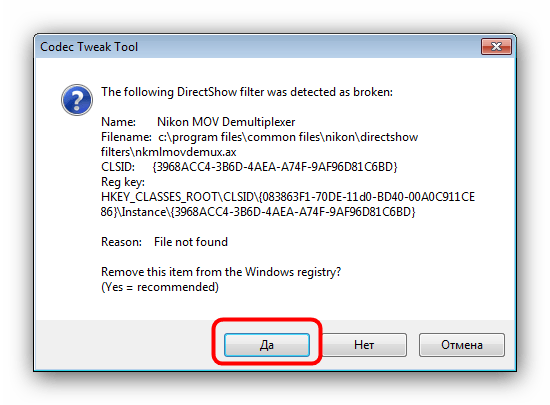
По возвращении в основное окно Кодек Твик Тул обратите внимание на блок «Win7DSFilterTweaker». Настройки в этом блоке предназначены для решения проблем, которые возникают в Windows 7 и выше. К таковым относятся графические артефакты, рассинхронизация звука и картинки и неработоспособность отдельных файлов. Чтобы исправить это, нужно поменять декодеры по умолчанию. Для этого найдите в указанном блоке кнопку «Preferred decoders» и нажмите её.
Установите декодеры для всех форматов в положение «USE MERIT (recommended)». Для 64-битной Виндовс это нужно проделать в обоих списках, тогда как для x86-версии достаточно изменить декодеры только в списке «## 32-bit decoders ##». После внесения изменений нажмите «Apply & Close».
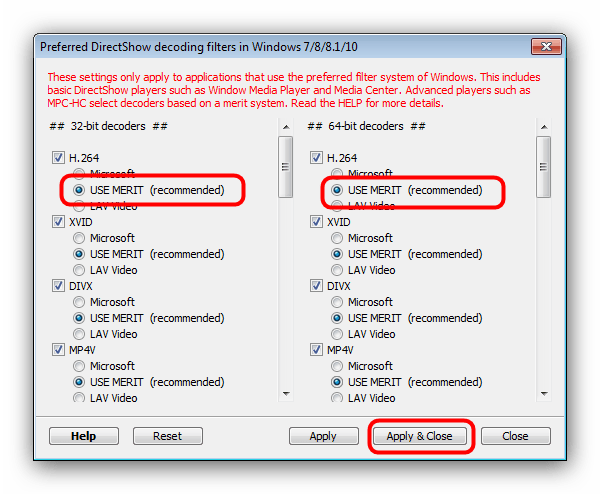
Остальные настройки стоит менять только в отдельных случаях, которые мы рассмотрим в отдельных статьях, потому по возвращении в основное пространство Codec Tweak Tool нажимайте на кнопку «Exit».
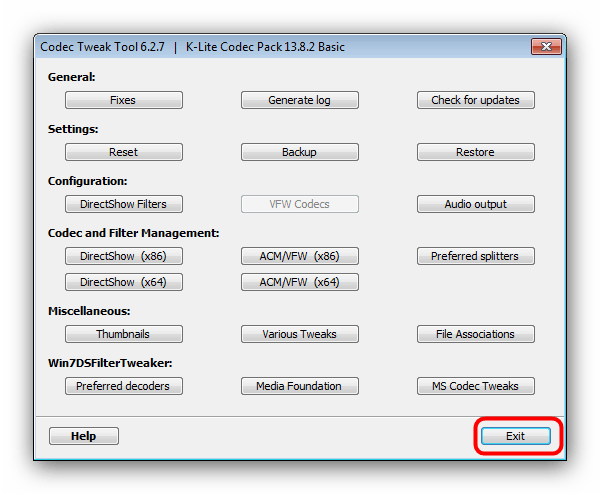
Для закрепления результата советуем перезагрузиться.
Заключение
Подводя итоги, хотим отметить, что в большинстве случаев никаких проблем после установки новой версии K-Lite Codec Pack не возникает.
Опишите, что у вас не получилось.
Наши специалисты постараются ответить максимально быстро.
Способ 2: Media Player Codec Pack
Альтернативой вышеупомянутому решению будет сборка Media Player Codec Pack. Несмотря на название, этот набор подходит для всех видеоплееров.
- На ресурсе кодекпака присутствуют две версии – одна для устаревших Виндовс, другая для более современных. «Семёрка» по мнению разработчиков относится к последним, поэтому загрузите вариант, соответствующий этой категории – нажмите «Download» под текстом «For Windows 10/8/7/Vista/2008».
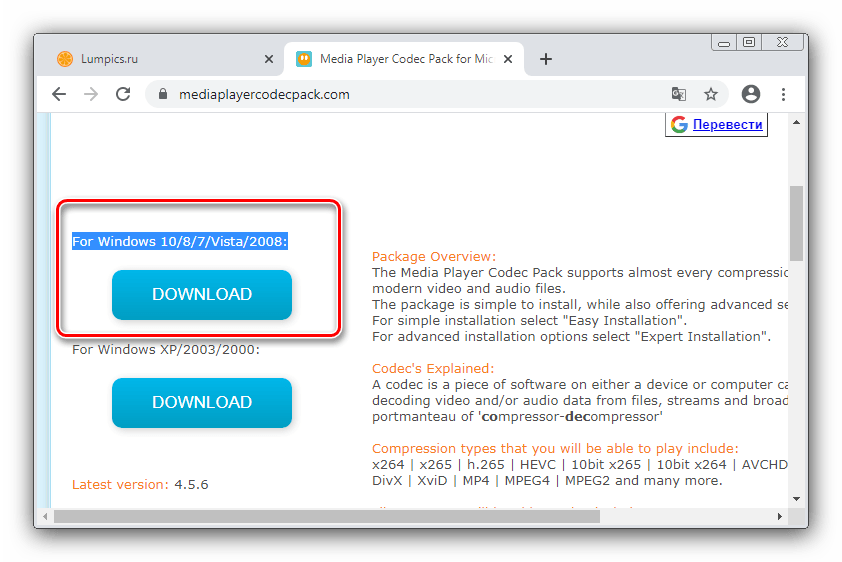
Подождите, пока инсталлятор скачается, затем запускайте его прямо из окна браузера, либо перейдите в папку и откройте файл оттуда.
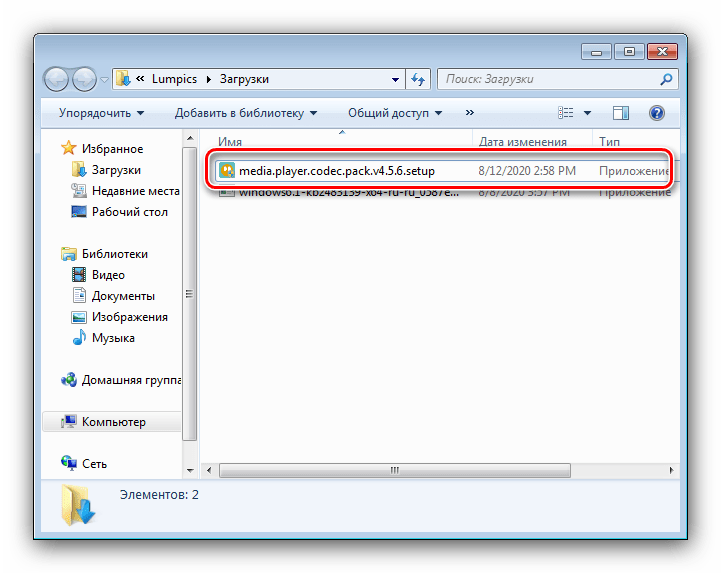
На первом экране средства установки выберите вариант процедуры. В большинства случаев вполне достаточно «Easy Installation», поэтому рекомендуем выбирать именно его.
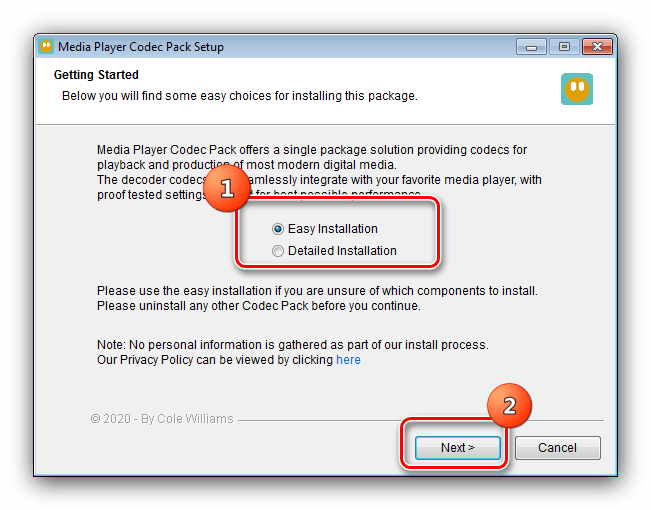
Далее примите пользовательское соглашение.
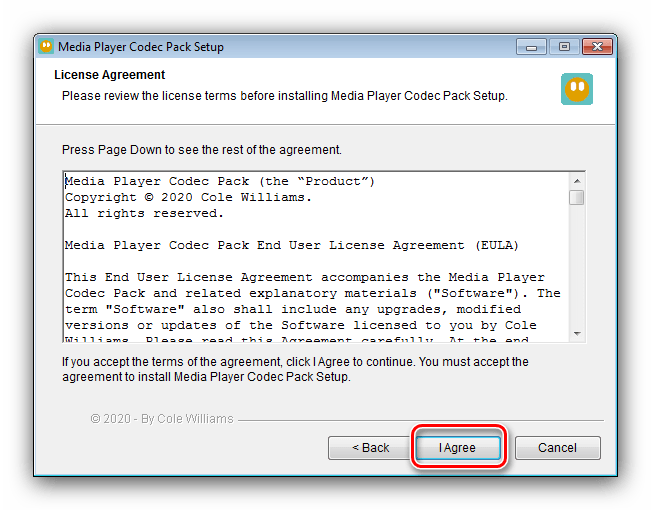
В следующем окне можно самостоятельно выбрать, какие кодеки будут установлены. Опытным юзерам стоит обратить внимание на блок «Video Codecs & Filters», новичкам же лучше оставить опции по умолчанию.
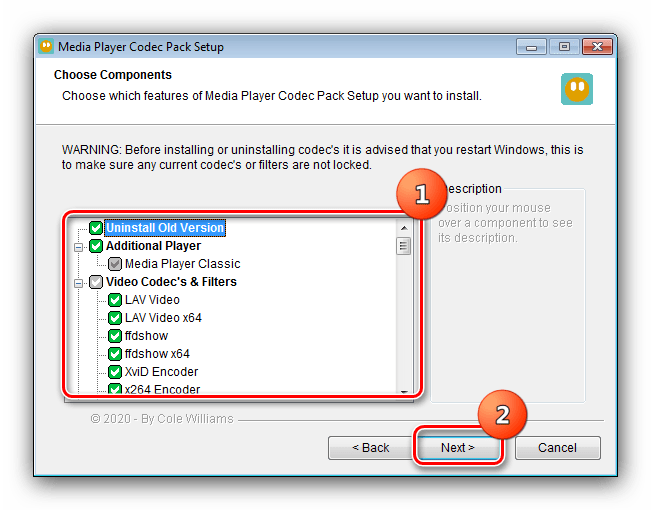
Теперь начнётся установка кодеков – прогресс можно отследить по заполняющейся полоске.
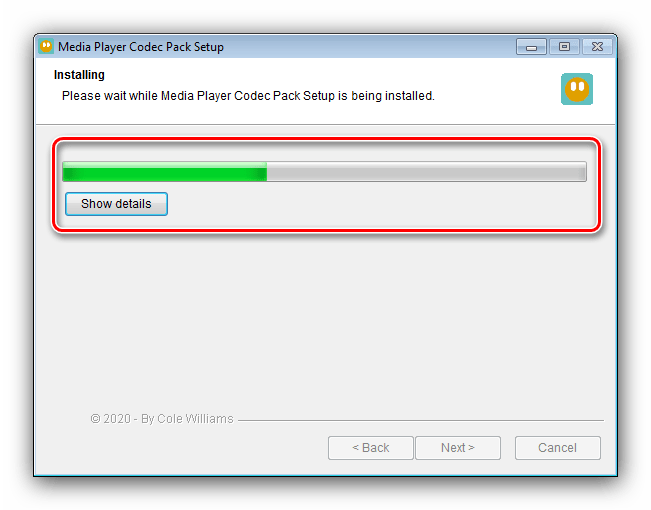
По окончании операции инсталлятор закроется автоматически. Для управления установленными элементами откройте системный трей и воспользуйтесь соответствующим значком.
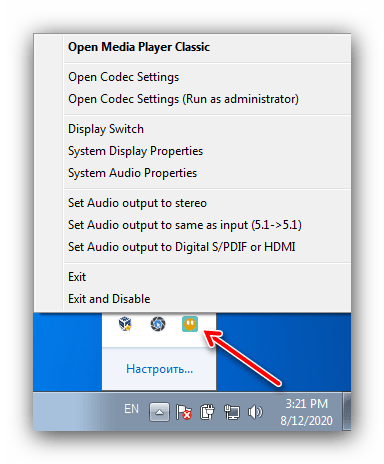
Данный кодекпак мало чем уступает К-Лайту, поэтому его смело можно использовать в случаях, когда последний по каким-то причинам не работает.
Откуда скачать
| Рекомендуем!InstallPack | Стандартный установщик | |
|---|---|---|
| Официальный дистрибутив K-Lite Codec Pack Mega | ||
| Тихая установка без диалоговых окон | ||
| Рекомендации по установке необходимых программ | ||
| Пакетная установка нескольких программ |
Скачать кодеки можно с официального веб-сайта codecguide, там же и находятся наборы с описаниями компонентов, которые в них входят. Помимо всего на данной сайте есть раздел новостей и изменений, где помимо обновлений основного ПО имеются и удобные ссылки на скачивание видеодрайверов, а также плагинов, связанных с работой flash-элементов. Все файлы загружаются при нажатии на гиперссылки.
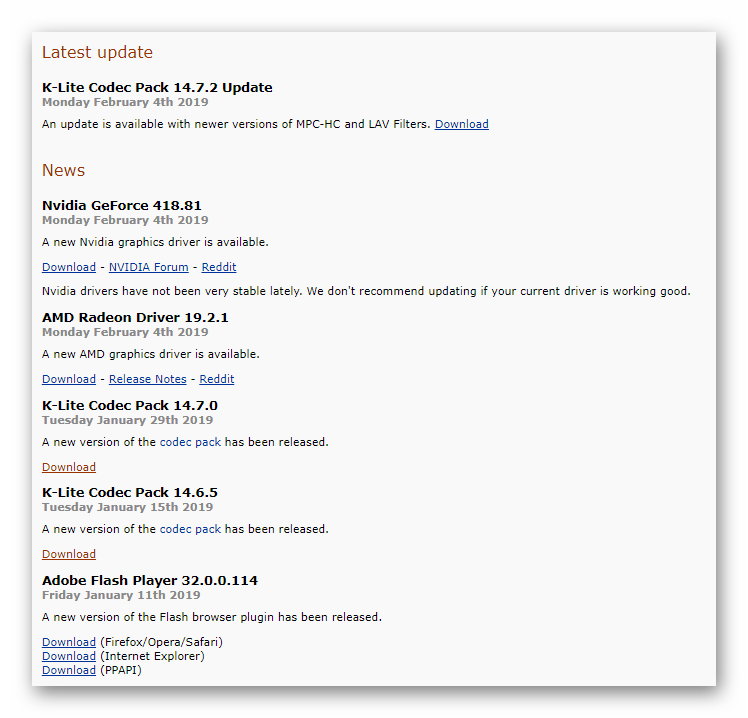
Также существует другой веб-сайт, на котором можно скачать последний вышедший релиз MPC-HC.
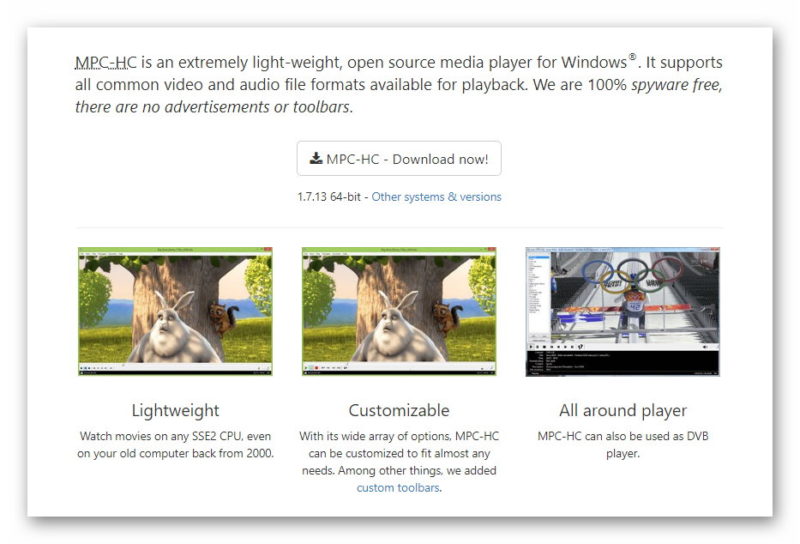
Официальная разработка данного видеоплеера более не ведётся, однако, исходный код данной программы находится в свободном доступе на souceforge. По этой причине можно пользоваться неофициальными форками, которые заключаются в обновлении кодеков.
Установка кодеков
Прежде чем приступать к установке, пользователю нужно решить, для каких именно целей ему нужны кодеки. В ином случае он рискует засорить свою ОС ненужными компонентами, которыми он пользоваться не будет. В большинстве случаев достаточным является набор «Basic», которому без труда можно назначить любой плеер по умолчанию. В описании набора пишется, что воспроизводится будут все аудио и видео файлы с обычными расширениями, такими, как: AVI, MKV, MP4, MP3, FLAC, DVD, Blu-ray и так далее.
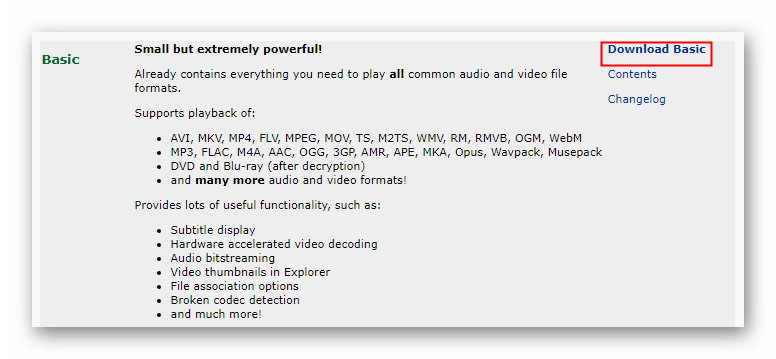
Запустив установщик, пользователю будет предложено воспользоваться одним из двух режимов: «Normal» и «Advanced». Для более тонких настроек был выбран последний вариант.
Рекомендуется всегда выбирать режим установки с дополнительными возможностями, особенно это касается программ, чьи разработчики внедряют в установщик рекламные средства.
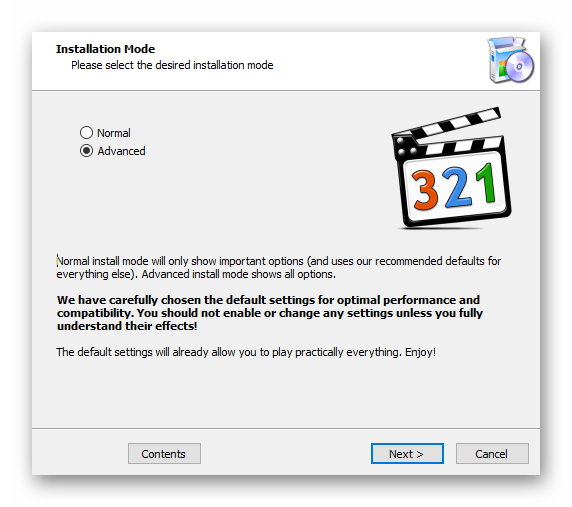
Выбор плеера по умолчанию.
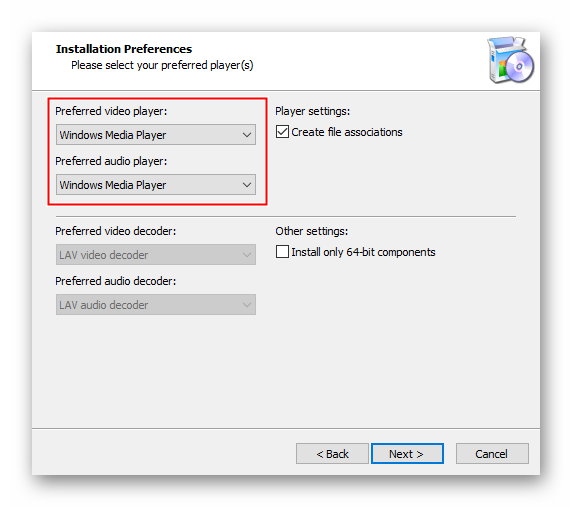
Директория установки, её менять не нужно.
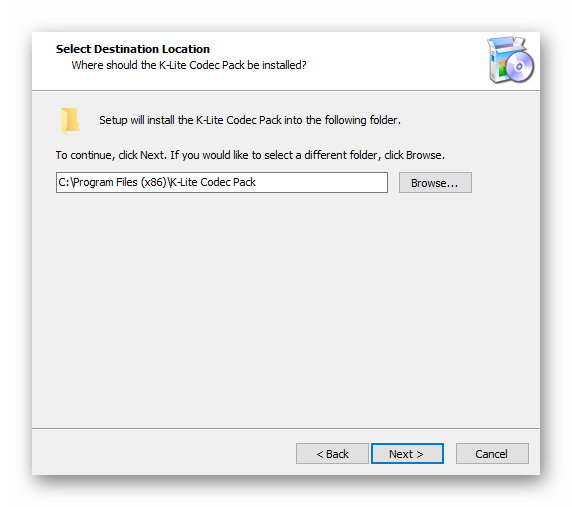
Теперь самое важное — компоненты. По умолчанию будут выставлены рекомендуемые значения, однако, пользователь может выставить те конфигурации, которые будут для него наиболее удобными
Далее будут менее важные настройки, но всё также полезные: создание ярлыков, иконок в трее, ассоциации файлов, твики реестра и т.д.
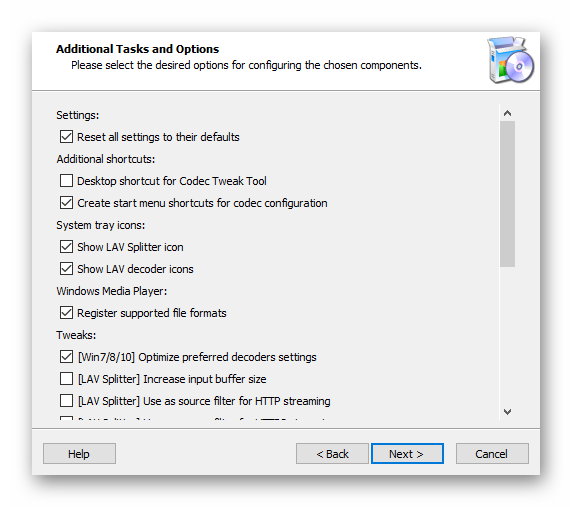
Выбор декодера. Здесь не стоит ничего изменять, если пользователь не уверен, что другой декодер не окажется действеннее.
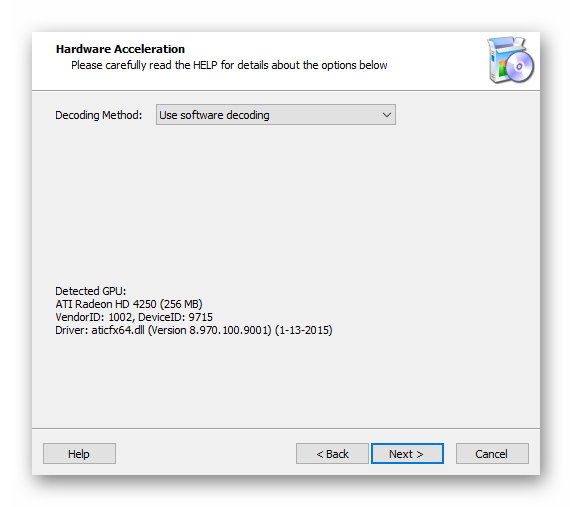
Настройки языка задаются автоматически.
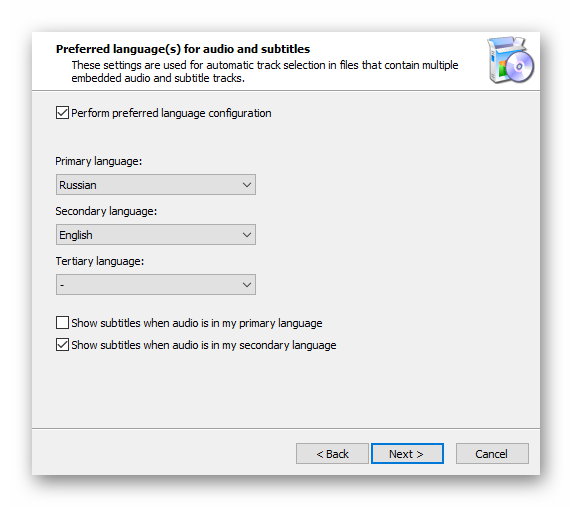
Назначение кодеков на ту или иную разрядность плеера. Можно оставить как есть, действительно значительных изменений пользователь вряд ли заметит.
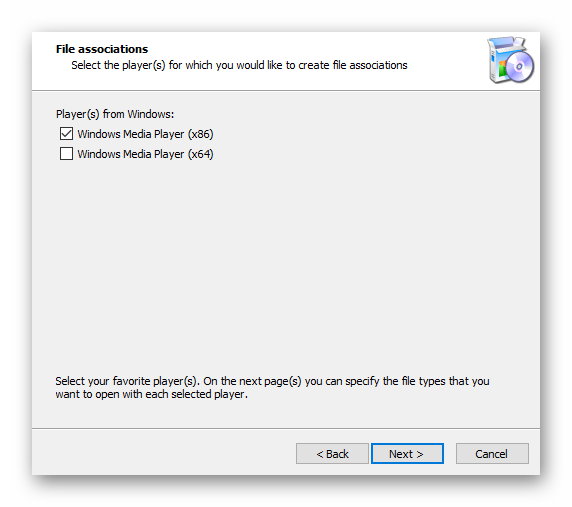
Аудио и видео ассоциации файлов. Если других плееров в системе нет, следует удостовериться, что ассоциации выставлены на все доступные расширения файлов.
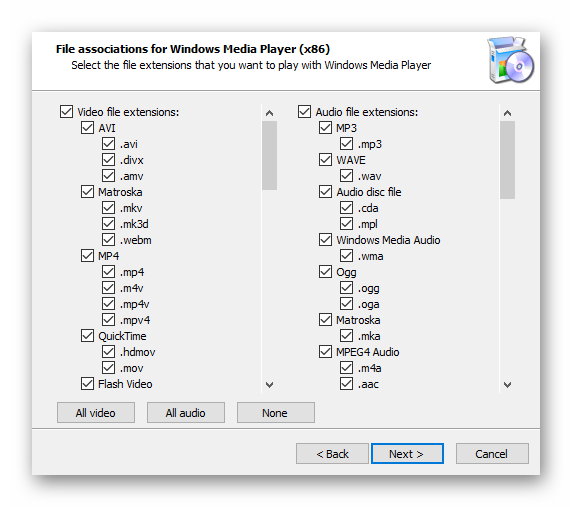
Настройки аудио декодера. При отсутствии профессиональной звуковой карты и другого оборудования можно также ничего не менять.
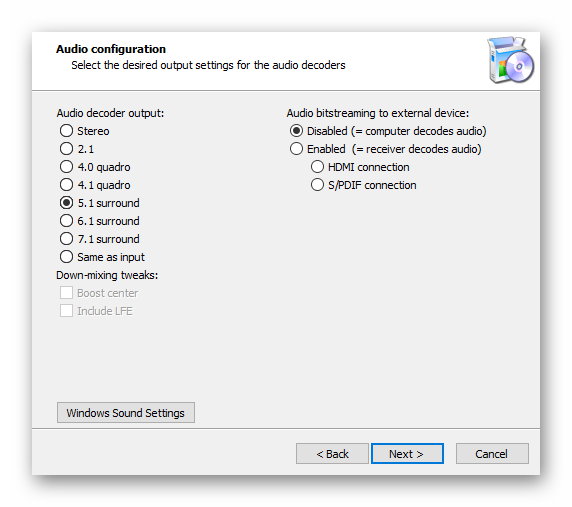
Список файлов, для которых будут создаваться миниатюры изображений.
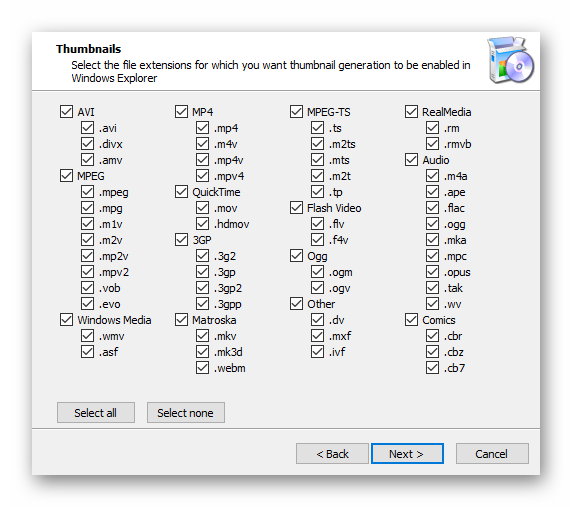
Итак, задав все настройки, установщик отобразит общую информацию. После можно нажать на кнопку «Install», чтобы начать инсталляцию. Происходит это в считанные секунды. Для взаимодействия с кодеками надо воспользоваться «Codec Tweak Tool», который автоматически устанавливается.
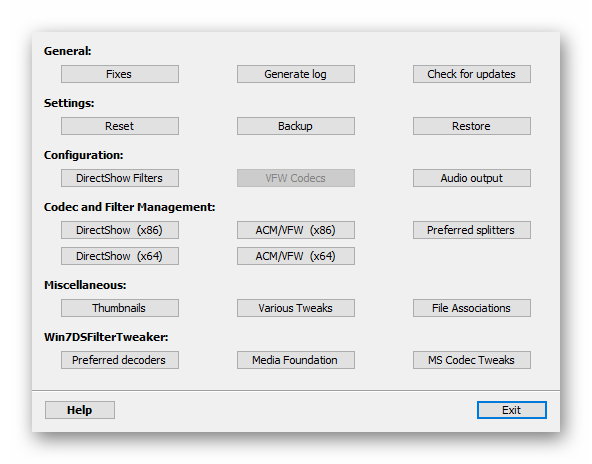
Установка завершена, теперь есть возможность воспроизводить аудио и видео файлы с необычным для Windows расширением, а пользователь знаком с тем, как установить K-Lite Codec Pack.
@как-установить.рф
Скачайте Xvid Video Codec для Windows 8.1 на русском бесплатно
| Версия | Платформа | Язык | Размер | Формат | Загрузка |
|---|---|---|---|---|---|
| * скачайте бесплатно Xvid Video Codec для Windows, файл проверен! | |||||
|
Xvid Video Codec |
Windows 8.1 |
Русский | 12MB | .exe |
Скачать |
Обзор Xvid Video Codec
Xvid Video Codec – свободно распространяемая библиотека для сжатия видео в стандарте MPEG-4. Программа изначально позиционировалась как альтернатива DivX Pro, который распространяется по проприетарной лицензии. Xvid адаптируется под все операционные системы и платформы и работает как ISO-совместимое программное обеспечение.
Скриншоты
Похожие программы
Adobe Flash Player — программа для воспроизведения flash-контента
Sony Vegas Pro — создание многодорожечных видео и аудио записей
Xvid Video Codec — библиотека для сжатия видео в стандарте MPEG-4
KMPlayer — мощный проигрыватель файлов звуковых и видеоформатов
Aimp — музыкальный проигрыватель с хорошим эквалайзером
SopCast — просмотр видео и аудиотрансляций в Интернете
iTools
Audacity — звуковой редактор, поддерживающий работу с несколькими дорожками
Reason
Camtasia Studio — программа для захвата видеоизображения с монитора компьютера
Windows Media Player — проигрыватель видео и аудио файлов от Microsoft
VLC Media Player — бесплатный кроссплатформенный медиапроигрыватель
DirectX — пакет библиотек, необходимый системе для работы с мультимедиа
Adobe Premiere Pro — программное обеспечение для нелинейного видеомонтажа
Adobe Audition
VKMusic — поиск и скачивание музыки из ВКонтакте, RuTube и YouTube
Windows Live Movie Maker
Fraps
K-Lite Codec Pack — набор кодеков для воспроизведения видео и аудиофайлов
Winamp — проигрыватель мультимедиа c поддержкой потокового контента
Realtek HD — пакет драйверов, предназначенный для HD Audio кодеков
Unity Web Player
MorphVOX Pro
VirtualDub
Freemake Video Converter
DivX — набор кодеков и утилит для воспроизведения аудио и видео
Adobe After Effects
Bandicam — программа для снятия скриншотов и записи видео с экрана
Ableton Live Suite
Steinberg Cubase
Pinnacle Studio — программа для обработки видео файлов
Movavi Video Editor — утилита для монтажа видеофайлов
iMovie — бесплатный видеоредактор от компании Apple
Sound Forge
Ace Stream Media
Virtual DJ — программа, имитирующая пульт диджея для микширования музыки
Action!
PowerDVD — проигрыватель мультимедийных файлов
GOM Player — медиапроигрыватель для Windows
Format Factory
CyberLink PowerDirector — видеоредактор с возможностью захвата видео с внешних источников
Finale
JetAudio — плеер с хорошим эквалайзером
Corel VideoStudio — профессиональный видеоредактор от компании Corel
Free Studio — пакет объединяющий более 40 мультимедийных программ
Avidemux — для создания новых и обработки готовых видео
Edius — программное обеспечение для нелинейного монтажа видео
ManyCam
Kodi — программа для воспроизведения мультимедиа
Daum PotPlayer — плеер с поддержкой всех мультимедийных форматов
ФотоШОУ PRO — программа для создания из фотографий видеороликов и слайд-шоу
Guitar Pro
MIRO
Shortcut
Light Alloy — бесплатный медиаплеер
GeForce Experience — автоматического поиск драйверов видеокарт компании Nvidia
HyperCam
Magix Music Maker — утилита для записи и обработки музыкальных дорожек
VideoPad Video Editor — частично бесплатный видеоредактор
Proshow Producer — условно-бесплатная программа для создания слайд-шоу
Free Video Editor — бесплатный видео редактор для нелинейного видео монтажа
Wondershare Filmora — условно-бесплатная программа для работы с видеофайлами
Zune
Аудио | Видео программы
Графические программы
Microsoft Office
Игры
Интернет программы
Диски и Файлы
Способ 3: Xvid Codec
Подавляющее большинство видеороликов (музыкальные клипы, сериалы, кино), распространяемые в интернете, закодированы по стандарту MPEG-4 Pack 2. Хорошим кодеком для чтения таких файлов является Xvid, который можно скачать и установить отдельно.
- Воспользуйтесь одной из ссылок раздела «Windows» для получения установочного средства кодека.
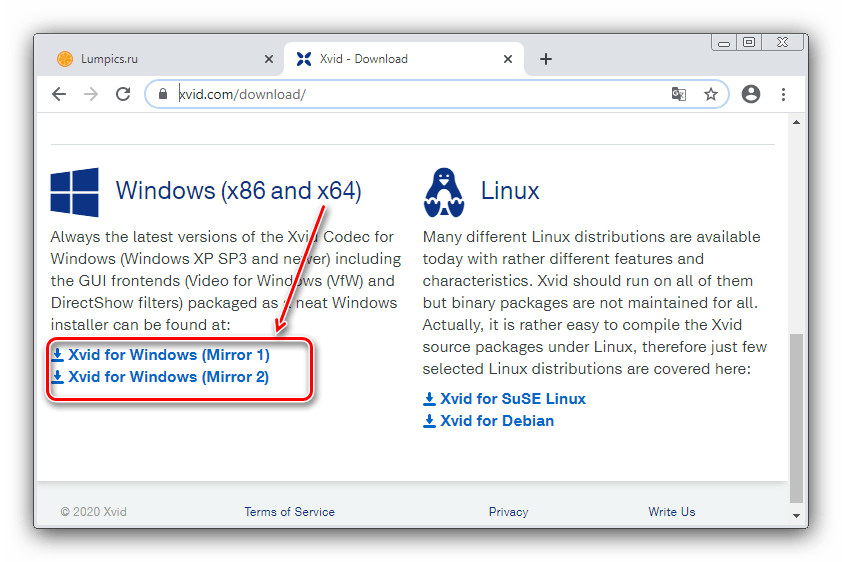
Выполните действия, аналогичные шагу 2 предыдущего способа.
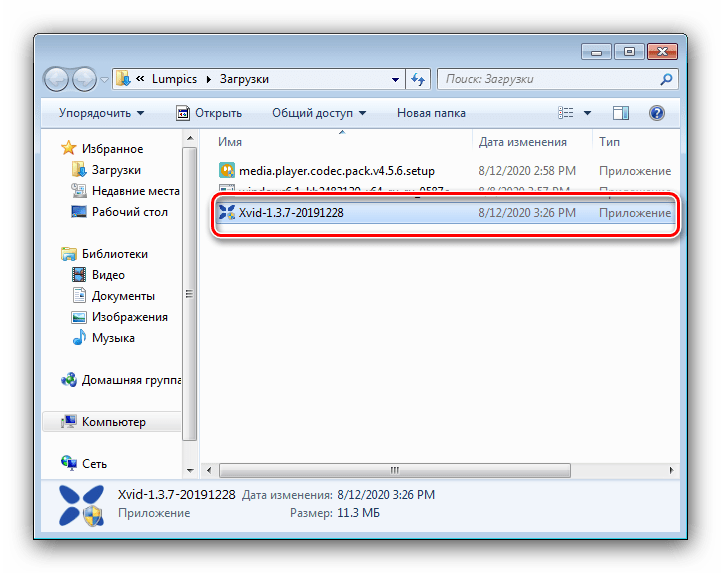
Выберите язык, на котором будет отображаться инсталлятор, доступен и русский, затем нажмите «ОК» для продолжения.
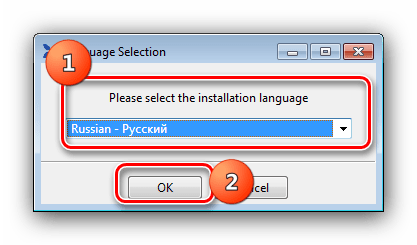
В следующем окне кликните «Далее».
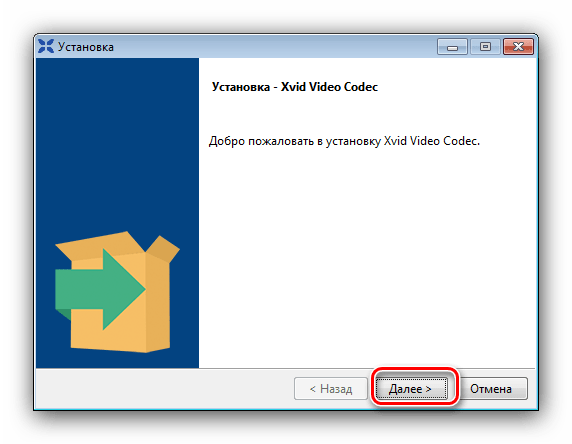
Примите лицензионное соглашение.
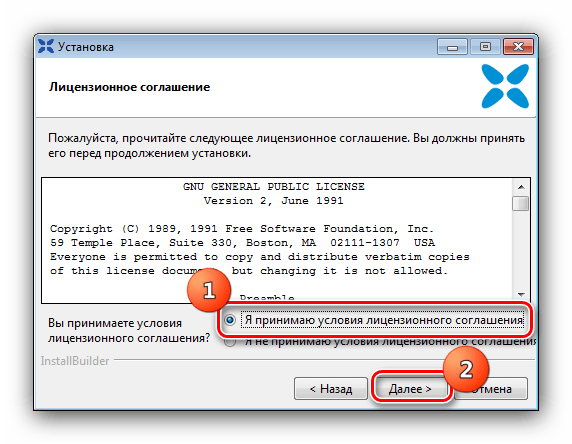
Теперь выберите каталог установки – для стабильной работы желательно указывать диск, на котором находится операционная система.
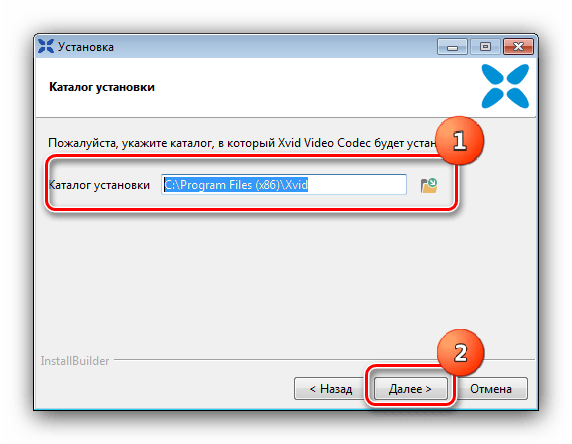
Укажите, хотите ли вы получать обновления автоматически – если нет, отметьте нижний вариант.
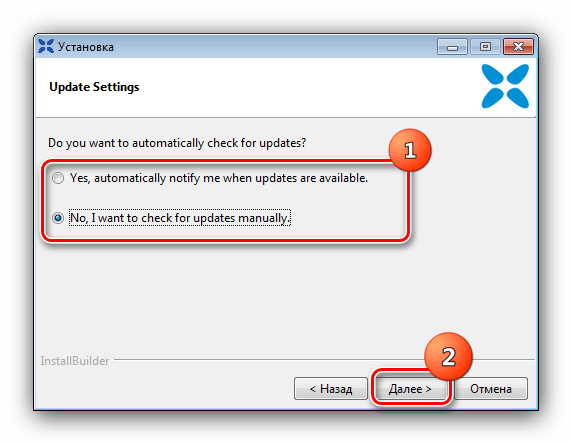
Здесь нужно выбрать форматы, при воспроизведении которых будет задействоваться устанавливаемый кодек, рекомендуется указать все доступные.
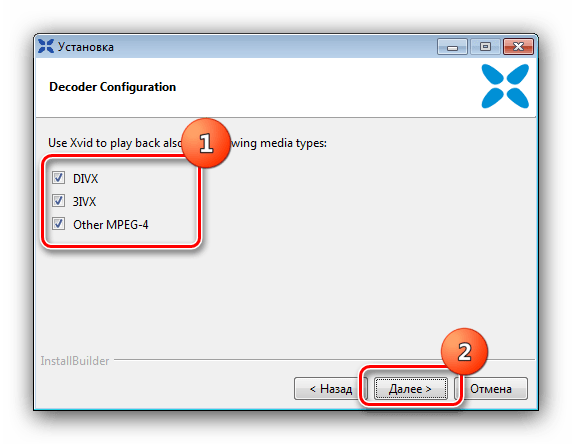
Нажмите «Далее» для начала установки.
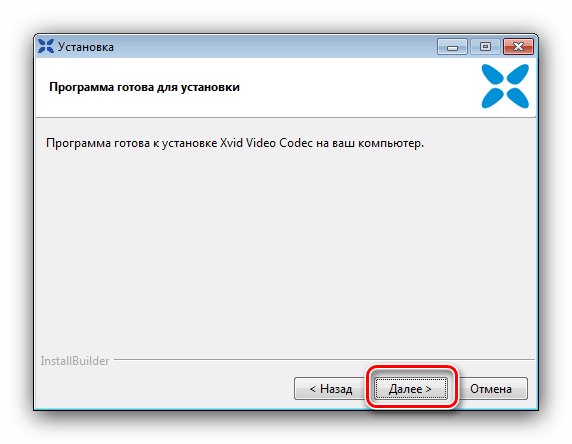
Подождите, пока продукт будет инсталлирован на ваш компьютер. По окончании процедуры уберите отметку с опции «Просмотр файла Readme» и щёлкните «Завершить».
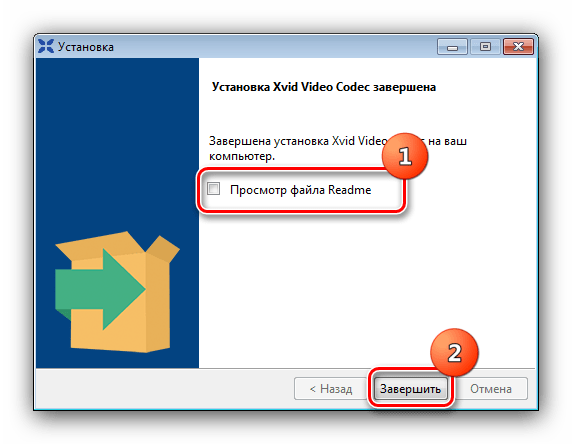
Как видим, тоже ничего сложного. Единственным недостатком этого решения можно назвать его специализацию – Xvid Codec ничем не поможет, если наблюдаются проблемы с воспроизведением файлов, закодированных не в MPEG-4 Pack 2.
Опишите, что у вас не получилось.
Наши специалисты постараются ответить максимально быстро.